Nagraj seminarium internetowe - jak nagrać seminarium internetowe na komputerach PC i Mac
Dołącz do świetnego webinaru i chcesz nagrać go do późniejszego przejrzenia? Czy wiesz jak nagrać webinarium?
Z kilku powodów możesz rozważyć nagranie webinaru, który oglądasz online. Po nagraniu webinaru na komputerze PC/Mac możesz udostępnić plik nagrania publiczności, która nie może w nim uczestniczyć. Co więcej, możesz wygodnie edytować nagranie webinaru. Teraz wracamy do pytania, jak nagrywać webinarium ?
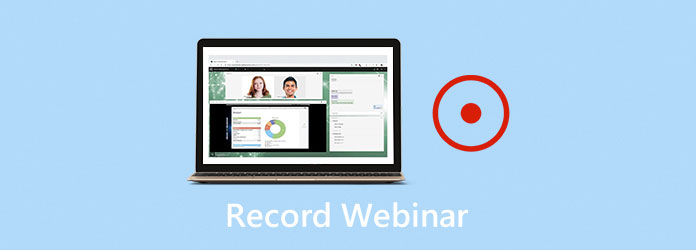
W rzeczywistości na rynku dostępnych jest wiele narzędzi do nagrywania webinarów, które mogą pomóc w łatwym nagraniu webinaru na komputerze. W tym poście lubimy udostępniać 3 proste sposoby nagrać webinarium. Niezależnie od tego, czy korzystasz z komputera PC z systemem Windows, czy Maca, możesz zaopatrzyć się w odpowiedni rejestrator seminariów internetowych, aby zapisać cenne treści swoich seminariów internetowych.
Jeśli chcesz nagrać webinarium i zapisać ważne szczegóły niektórych webinarów, możesz polegać na potężnym oprogramowaniu do nagrywania wideokonferencji online, Rejestrator ekranu. Ten rejestrator seminariów internetowych umożliwia nagrywanie seminariów internetowych na komputerach PC i Mac w wysokiej jakości. Poniższy przewodnik pokaże Ci, jak nagrać webinar z nim.
Krok 1 Kliknij dwukrotnie przycisk pobierania powyżej, aby bezpłatnie zainstalować i uruchomić ten rejestrator webinarów na swoim komputerze. Umożliwia nagrywanie webinaru na komputerze z systemem Windows lub Mac, tutaj musisz pobrać odpowiednią wersję na podstawie swojego systemu.
Krok 2 Po wejściu do tego rejestratora webinarów możesz wybrać plik Magnetowid funkcja nagrywania webinaru.
Krok 3 Przed nagraniem webinaru możesz dostosować obszar nagrywania i źródło nagrywania dźwięku do swoich potrzeb. Możesz przechwytywać dźwięk z Dźwięk systemu i Mikrofon.
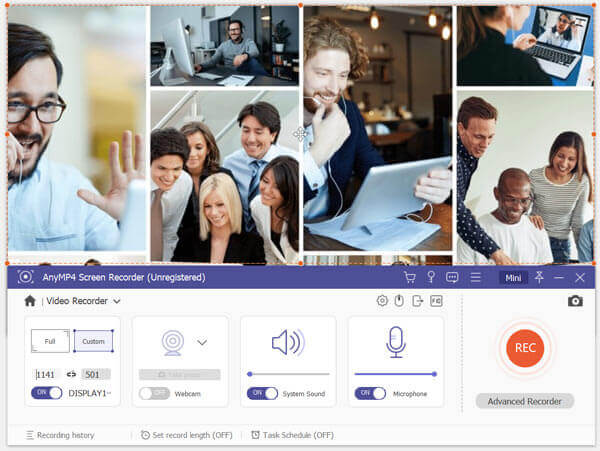
Na tym etapie możesz włączyć opcję Kamera internetowa, aby uchwycić Twoją twarz.
Krok 4 Nagranie z webinaru zostanie zapisane w formacie MP4 format domyślny. Jeśli chcesz nagrać webinar w innym formacie, takim jak MOV, AVI lub FLV, możesz przejść do Ustawienia nagrywania aby zmienić format wyjściowy.
Krok 5 Po wszystkich tych operacjach możesz kliknąć REC przycisk, aby rozpocząć nagrywanie webinaru. Masz pełną kontrolę nad procesem nagrywania webinarów. Możesz dowolnie zatrzymać, wznowić lub wstrzymać nagrywanie.
Krok 6 Po zakończeniu webinaru możesz po prostu kliknąć przycisk Zatrzymaj, aby zatrzymać proces. Następnie możesz wyświetlić podgląd przechwyconego pliku webinaru i edytować go. Jeśli jesteś zadowolony z wyniku, możesz kliknąć Zapisz aby zapisać go na swoim komputerze. Nagrane webinarium zachowa oryginalną jakość.
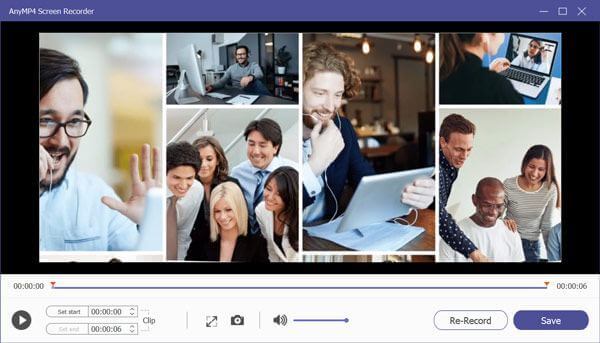
Jeśli chcesz nagrać webinar na komputerze Mac, możesz polegać na jego oficjalnym narzędziu do nagrywania, QuickTime Player. Ma możliwość przechwytywania wszelkich działań, które miały miejsce na ekranie komputera Mac. Poniższe kroki pokazują, jak nagrać webinar na komputerze Mac z programem QuickTime Player.
Krok 1 Uruchom QuickTime Player na komputerze Mac. Kliknij filet na górnym pasku menu, a następnie wybierz plik Nowe nagrywanie ekranu z rozwijanej listy.
Krok 2 Na ekranie pojawi się nowe okno nagrywania ekranu. Kliknij mały przycisk trójkąta, aby uzyskać dostęp do różnych ustawień nagrywania i dostosować je.
Krok 3 Kliknij czerwony Rekord przycisk, aby rozpocząć nagrywanie webinaru na komputerze Mac. QuickTime domyślnie przechwyci cały ekran.
Krok 4 Po zakończeniu webinaru możesz kliknąć Stop przycisk, aby zatrzymaj i zapisz nagranie webinaru. Następnie możesz wyświetlić podgląd nagranego pliku webinaru. Plik nagrania webinaru zostanie zapisany w formacie MOV Format.
Możesz także polegać na narzędziu do nagrywania online, aby uchwycić treść swojego webinaru. Na rynku dostępnych jest wiele bezpłatnych internetowych rejestratorów wideo i audio, które mogą pomóc w nagraniu seminarium internetowego na komputerze PC lub Mac. Tutaj bierzemy popularne Darmowy rejestrator ekranu online jako przykład, aby powiedzieć, jak bezpłatnie nagrać webinar online.
Krok 1 zapisz przeglądarkę i przejdź do oficjalnej strony tego bezpłatnego rejestratora seminariów internetowych.
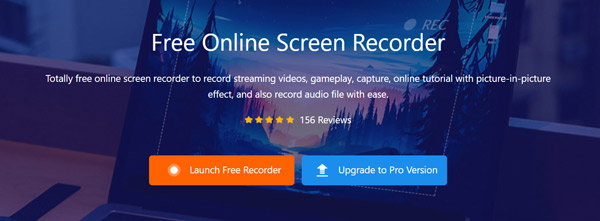
Krok 2 Kliknij Uruchom bezpłatny rejestrator przycisk, aby zainstalować mały program uruchamiający do nagrywania webinaru. Następnie na ekranie pojawi się okno nagrywania ekranu. Na tym etapie możesz dostosować obszar nagrywania i źródło nagrywania dźwięku w zależności od potrzeb.
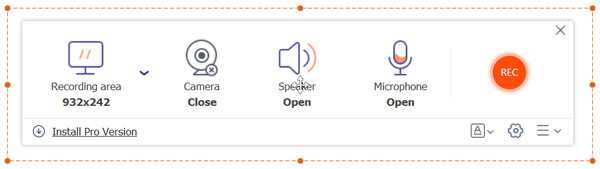
Krok 3 Jeśli chcesz nagrać webinar, możesz po prostu kliknąć REC przycisk. Plik nagrania webinaru zostanie zapisany jako MP4 plik.
Pytanie 1. Czy mogę nagrać webinar w Zoom??
Jeśli jesteś gospodarzem Zoom, możesz nagrać webinar lub spotkanie. Możesz przejść do ustawień Zoom i ustawić funkcję automatycznego nagrywania. Możesz też zdecydować się na przechwytywanie treści webinaru, gdy prowadzisz webinar.
Pytanie 2. Czy mogę nagrać GoToMeeting?
Tak. Możesz nagrać sesję GoToMeeting. W rzeczywistości GoToMeeting automatycznie przechwytuje ekran prezentera i dźwięk wszystkich osób. Po nagraniu możesz łatwo udostępnić nagranie GoToMeeting innym.
Pytanie 3. Co to jest webinar?
Webinar to jedyny rodzaj oprogramowania do wideokonferencji online, który umożliwia udostępnianie prezentacji, wykładów, warsztatów, seminariów i nie tylko. Oferuje prosty i skuteczny sposób udostępniania i omawiania prezentacji, bezpośredniej interakcji z innymi osobami, prowadzenia i rozpowszechniania interaktywnych prezentacji na żywo i nie tylko.
Niezależnie od tego, czy chcesz nagrać webinarium do wykorzystania w przyszłości lub udostępnienia nagrania webinaru innym osobom, ten post pokaże Ci, jak to zrobić. Po przeczytaniu tej strony możesz uzyskać 3 proste sposoby nagrywania webinaru na PC i Mac. Jeśli nadal masz pytania dotyczące nagrywania webinaru, możesz zostawić nam wiadomość.
Więcej Reading
7 najlepszych konwerterów MP3 na MP4, których nie powinieneś przegapić
Szukasz najlepszego sposobu na konwersję plików MP3 do formatu MP4? Jesteś we właściwym miejscu, ponieważ tutaj możesz nauczyć się 7 najlepszych narzędzi do różnych sytuacji.
Jak nagrywać wideo z gry Minecraft za pomocą głosu na komputerach z systemem Windows i Mac
Oto 2 sposoby nagrywania gry Minecraft w trybie online i offline. Możesz nagrywać siebie grając w Minecrafta z lektorem. Po prostu przeczytaj i dowiedz się, jak nagrywać grę Minecraft na komputerze z systemem Windows lub Mac.
Jak nagrywać wideo z gry CSGO na komputerze z systemem Windows / Mac / Linux
Przeczytaj i uzyskaj 5 łatwych sposobów nagrywania rozgrywki CSGO na komputerze. Możesz użyć Blu-ray Master Screen Recorder, darmowego rejestratora ekranu online, OBS, paska gier i QuickTime, aby z łatwością nagrywać CSGO.
Recenzja LoiLo Game Recorder - co można, a czego nie można uzyskać od LoiLo
Jeśli chcesz uzyskać więcej informacji na temat LoiLo Game Recorder, po prostu trafiłeś we właściwe miejsce. To najnowsza recenzja LoiLo Game Recorder. Możesz również uzyskać alternatywne nagrywarki gier tutaj.